2021 TOYOTA PROACE CITY Panel
[x] Cancel search: PanelPage 221 of 272
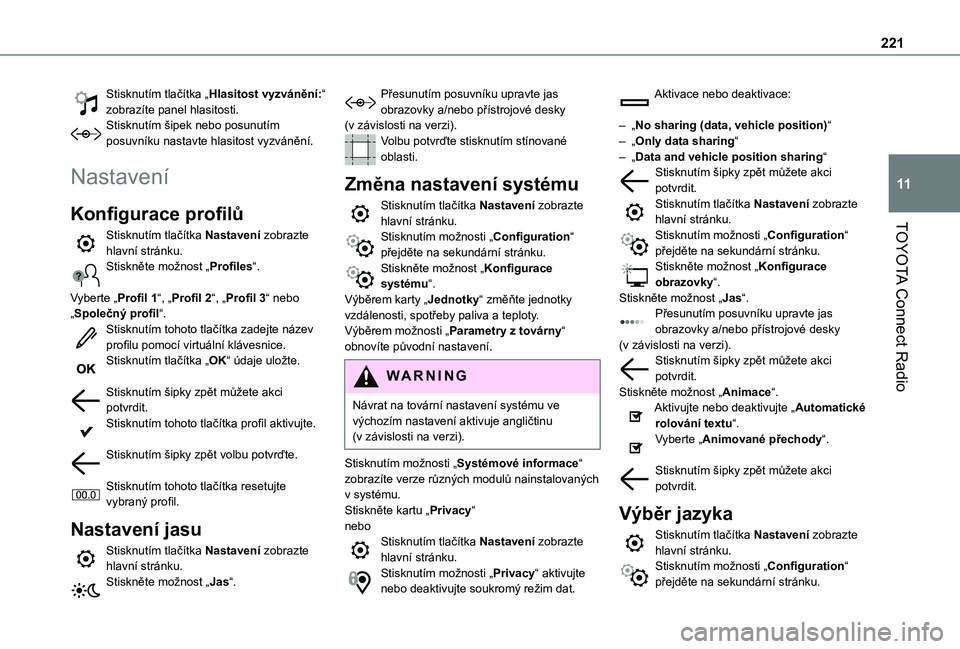
221
TOYOTA Connect Radio
11
Stisknutím tlačítka „Hlasitost vyzvánění:“ zobrazíte panel hlasitosti.Stisknutím šipek nebo posunutím posuvníku nastavte hlasitost vyzvánění.
Nastavení
Konfigurace profilů
Stisknutím tlačítka Nastavení zobrazte hlavní stránku.Stiskněte možnost „Profiles“.
Vyberte „Profil 1“, „Profil 2“, „Profil 3“ nebo „Společný profil“.Stisknutím tohoto tlačítka zadejte název profilu pomocí virtuální klávesnice.Stisknutím tlačítka „OK“ údaje uložte.
Stisknutím šipky zpět můžete akci potvrdit.Stisknutím tohoto tlačítka profil aktivujte.
Stisknutím šipky zpět volbu potvrďte.
Stisknutím tohoto tlačítka resetujte vybraný profil.
Nastavení jasu
Stisknutím tlačítka Nastavení zobrazte hlavní stránku.Stiskněte možnost „Jas“.
Přesunutím posuvníku upravte jas obrazovky a/nebo přístrojové desky (v závislosti na verzi).Volbu potvrďte stisknutím stínované oblasti.
Změna nastavení systému
Stisknutím tlačítka Nastavení zobrazte hlavní stránku.Stisknutím možnosti „Configuration“ přejděte na sekundární stránku.Stiskněte možnost „Konfigurace systému“.Výběrem karty „Jednotky“ změňte jednotky vzdálenosti, spotřeby paliva a teploty.Výběrem možnosti „Parametry z továrny“ obnovíte původní nastavení.
WARNI NG
Návrat na tovární nastavení systému ve výchozím nastavení aktivuje angličtinu (v závislosti na verzi).
Stisknutím možnosti „Systémové informace“ zobrazíte verze různých modulů nainstalovaných v systému.Stiskněte kartu „Privacy“ neboStisknutím tlačítka Nastavení zobrazte hlavní stránku.Stisknutím možnosti „Privacy“ aktivujte nebo deaktivujte soukromý režim dat.
Aktivace nebo deaktivace:
– „No sharing (data, vehicle position)“ – „Only data sharing“ – „Data and vehicle position sharing“ Stisknutím šipky zpět můžete akci potvrdit.Stisknutím tlačítka Nastavení zobrazte hlavní stránku.Stisknutím možnosti „Configuration“ přejděte na sekundární stránku.Stiskněte možnost „Konfigurace obrazovky“.Stiskněte možnost „Jas“.Přesunutím posuvníku upravte jas obrazovky a/nebo přístrojové desky (v závislosti na verzi).Stisknutím šipky zpět můžete akci potvrdit.Stiskněte možnost „Animace“.Aktivujte nebo deaktivujte „Automatické rolování textu“.Vyberte „Animované přechody“.
Stisknutím šipky zpět můžete akci potvrdit.
Výběr jazyka
Stisknutím tlačítka Nastavení zobrazte hlavní stránku.Stisknutím možnosti „Configuration“ přejděte na sekundární stránku.
Page 222 of 272
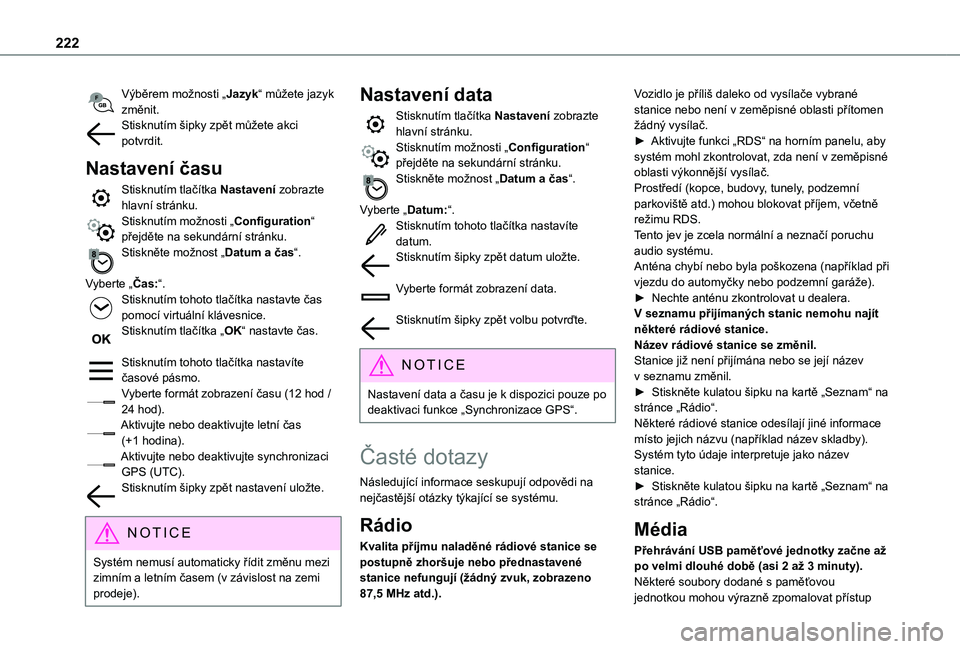
222
Výběrem možnosti „Jazyk“ můžete jazyk změnit.Stisknutím šipky zpět můžete akci potvrdit.
Nastavení času
Stisknutím tlačítka Nastavení zobrazte hlavní stránku.Stisknutím možnosti „Configuration“ přejděte na sekundární stránku.Stiskněte možnost „Datum a čas“.
Vyberte „Čas:“.Stisknutím tohoto tlačítka nastavte čas pomocí virtuální klávesnice.Stisknutím tlačítka „OK“ nastavte čas.
Stisknutím tohoto tlačítka nastavíte časové pásmo.Vyberte formát zobrazení času (12 hod / 24 hod).Aktivujte nebo deaktivujte letní čas (+1 hodina).
Aktivujte nebo deaktivujte synchronizaci GPS (UTC).Stisknutím šipky zpět nastavení uložte.
NOTIC E
Systém nemusí automaticky řídit změnu mezi zimním a letním časem (v závislost na zemi prodeje).
Nastavení data
Stisknutím tlačítka Nastavení zobrazte hlavní stránku.Stisknutím možnosti „Configuration“ přejděte na sekundární stránku.Stiskněte možnost „Datum a čas“.
Vyberte „Datum:“.Stisknutím tohoto tlačítka nastavíte datum.Stisknutím šipky zpět datum uložte.
Vyberte formát zobrazení data.
Stisknutím šipky zpět volbu potvrďte.
NOTIC E
Nastavení data a času je k dispozici pouze po deaktivaci funkce „Synchronizace GPS“.
Časté dotazy
Následující informace seskupují odpovědi na nejčastější otázky týkající se systému.
Rádio
Kvalita příjmu naladěné rádiové stanice se postupně zhoršuje nebo přednastavené stanice nefungují (žádný zvuk, zobrazeno 87,5 MHz atd.).
Vozidlo je příliš daleko od vysílače vybrané stanice nebo není v zeměpisné oblasti přítomen žádný vysílač.► Aktivujte funkci „RDS“ na horním panelu, aby systém mohl zkontrolovat, zda není v zeměpisné oblasti výkonnější vysílač.Prostředí (kopce, budovy, tunely, podzemní parkoviště atd.) mohou blokovat příjem, včetně režimu RDS.Tento jev je zcela normální a neznačí poruchu audio systému.Anténa chybí nebo byla poškozena (například při vjezdu do automyčky nebo podzemní garáže).► Nechte anténu zkontrolovat u dealera.V seznamu přijímaných stanic nemohu najít některé rádiové stanice.Název rádiové stanice se změnil.Stanice již není přijímána nebo se její název v seznamu změnil.► Stiskněte kulatou šipku na kartě „Seznam“ na stránce „Rádio“.Některé rádiové stanice odesílají jiné informace místo jejich názvu (například název skladby).
Systém tyto údaje interpretuje jako název stanice.► Stiskněte kulatou šipku na kartě „Seznam“ na stránce „Rádio“.
Média
Přehrávání USB paměťové jednotky začne až po velmi dlouhé době (asi 2 až 3 minuty).Některé soubory dodané s paměťovou
jednotkou mohou výrazně zpomalovat přístup
Page 224 of 272

224
TOYOTA Connect Nav
GPS navigace – Aplikace –
Multimediální audio systém
– Bluetooth® telefon
NOTIC E
Popsané funkce a nastavení se liší
v závislosti na verzi a konfiguraci.
WARNI NG
Z bezpečnostních důvodů a proto, že následující činnosti vyžadují plnou pozornost řidiče, je třeba je provádět, když vozidlo stojí a zapalování je zapnuté:– spárování chytrého telefonu se systémem v režimu Bluetooth,– používání chytrého telefonu,– připojení aplikací CarPlay®, MirrorLinkTM nebo Android Auto (u určitých aplikací dochází během pohybu vozidla k přerušení zobrazení),– sledování videa (video se zastaví, když se vozidlo znovu dá do pohybu),– změna nastavení a konfigurace systému.
NOTIC E
Systém je chráněn tak, aby fungoval pouze ve vozidle.Když se systém chystá přejít do příslušného režimu, zobrazí se zpráva Energy Economy Mode.
NOTIC E
Aktualizace systému a map lze stáhnout z webové stránky značky.Postup aktualizace je na webové stránce také k dispozici.
První kroky
S motorem v chodu stisknutím ztlumíte zvuk.S vypnutým zapalováním stisknutím systém zapnete.Hlasitost můžete zvýšit nebo snížit pomocí kolečka nebo tlačítek „plus“ a „minus“ (v závislosti na výbavě).Pomocí tlačítek nabídky na stranách nebo pod dotykovou obrazovkou přejděte do nabídky a poté stiskněte virtuální tlačítka na dotykové obrazovce.V závislosti na modelu pomocí tlačítek „Zdroj“ nebo „Nabídka“ vlevo od dotykové obrazovky
přejděte do nabídky a poté stiskněte virtuální tlačítka na dotykové obrazovce.Plovoucí nabídky je možné kdykoli zobrazit krátkým stisknutím obrazovky třemi prsty.Všechny dotykové oblasti obrazovky jsou bílé.Stisknutím šipky zpět se můžete vrátit o úroveň zpět.Volbu potvrďte stisknutím tlačítka „OK“.
WARNI NG
Dotyková obrazovka je tzv. kapacitní typ.K čištění obrazovky použijte měkký neabrazivní hadřík (např. hadřík na čištění brýlí) bez jakýchkoli dalších přípravků.Na obrazovku nepoužívejte ostré předměty.Obrazovky se nedotýkejte mokrýma rukama.
Určité informace jsou zobrazeny trvale na bočních panelech nebo na horním panelu dotykové obrazovky (v závislosti na výbavě):– Informace o stavu klimatizace (v závislosti na verzi) a přímý přístup do příslušné nabídky– Přejděte přímo k možnosti výběru zdroje zvuku, chcete-li zobrazit seznam rádiových stanic (nebo seznam titulů, v závislosti na zdroji).– Přejděte do nabídky „Oznámení“, kde najdete zprávy, e-maily, aktualizace map a v závislosti na službách také oznámení navigace.– Přejděte do nastavení dotykové obrazovky a digitální přístrojové desky.Výběr zdroje zvuku (v závislosti na výbavě):
Page 227 of 272
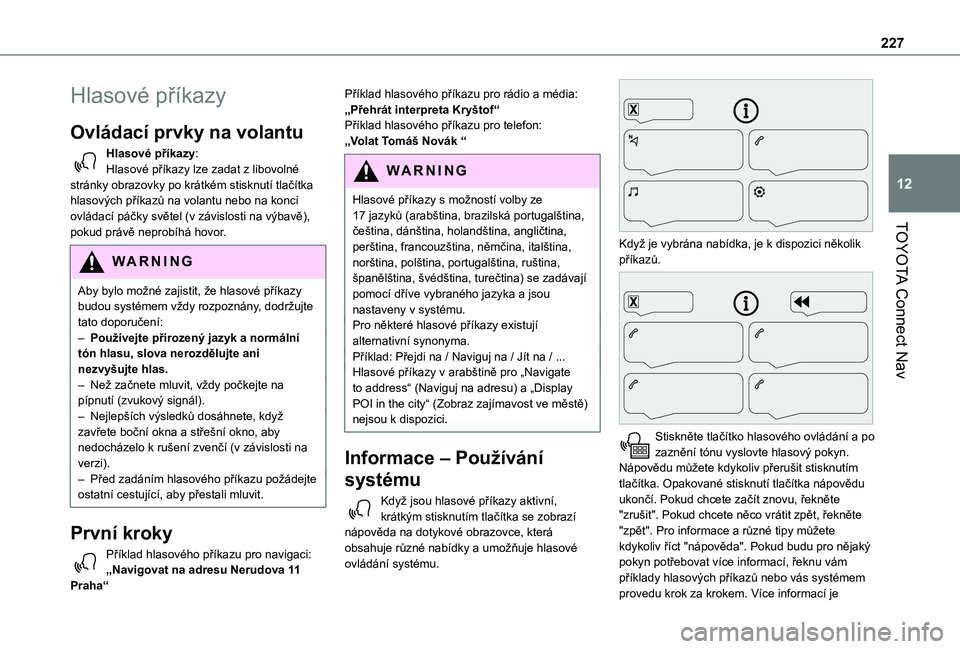
227
TOYOTA Connect Nav
12
Hlasové příkazy
Ovládací prvky na volantu
Hlasové příkazy:Hlasové příkazy lze zadat z libovolné stránky obrazovky po krátkém stisknutí tlačítka hlasových příkazů na volantu nebo na konci ovládací páčky světel (v závislosti na výbavě), pokud právě neprobíhá hovor.
WARNI NG
Aby bylo možné zajistit, že hlasové příkazy budou systémem vždy rozpoznány, dodržujte tato doporučení: – Používejte přirozený jazyk a normální tón hlasu, slova nerozdělujte ani nezvyšujte hlas.– Než začnete mluvit, vždy počkejte na pípnutí (zvukový signál).– Nejlepších výsledků dosáhnete, když zavřete boční okna a střešní okno, aby nedocházelo k rušení zvenčí (v závislosti na verzi).– Před zadáním hlasového příkazu požádejte ostatní cestující, aby přestali mluvit.
První kroky
Příklad hlasového příkazu pro navigaci:„Navigovat na adresu Nerudova 11 Praha“
Příklad hlasového příkazu pro rádio a média:„Přehrát interpreta Kryštof“Příklad hlasového příkazu pro telefon:„Volat Tomáš Novák “
WARNI NG
Hlasové příkazy s možností volby ze 17 jazyků (arabština, brazilská portugalština, čeština, dánština, holandština, angličtina,
perština, francouzština, němčina, italština, norština, polština, portugalština, ruština, španělština, švédština, turečtina) se zadávají pomocí dříve vybraného jazyka a jsou nastaveny v systému.Pro některé hlasové příkazy existují alternativní synonyma.Příklad: Přejdi na / Naviguj na / Jít na / ...Hlasové příkazy v arabštině pro „Navigate to address“ (Naviguj na adresu) a „Display POI in the city“ (Zobraz zajímavost ve městě) nejsou k dispozici.
Informace – Používání
systému
Když jsou hlasové příkazy aktivní, krátkým stisknutím tlačítka se zobrazí nápověda na dotykové obrazovce, která obsahuje různé nabídky a umožňuje hlasové ovládání systému.
Když je vybrána nabídka, je k dispozici několik příkazů.
Stiskněte tlačítko hlasového ovládání a po zaznění tónu vyslovte hlasový pokyn. Nápovědu můžete kdykoliv přerušit stisknutím tlačítka. Opakované stisknutí tlačítka nápovědu ukončí. Pokud chcete začít znovu, řekněte "zrušit". Pokud chcete něco vrátit zpět, řekněte "zpět". Pro informace a různé tipy můžete kdykoliv říct "nápověda". Pokud budu pro nějaký pokyn potřebovat více informací, řeknu vám příklady hlasových příkazů nebo vás systémem provedu krok za krokem. Více informací je
Page 234 of 272
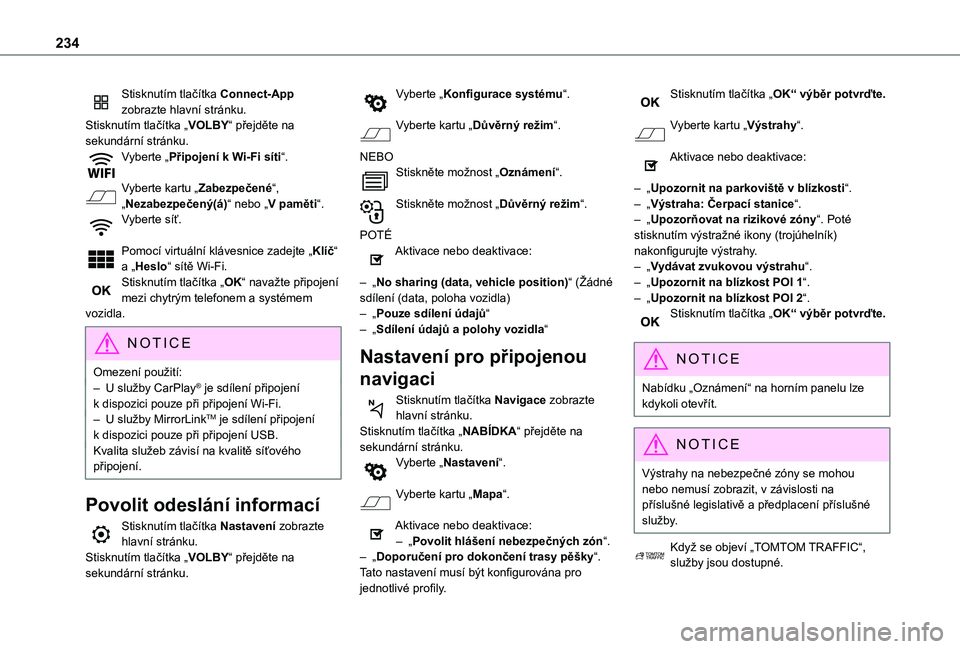
234
Stisknutím tlačítka Connect-App zobrazte hlavní stránku.Stisknutím tlačítka „VOLBY“ přejděte na sekundární stránku.Vyberte „Připojení k Wi-Fi síti“.
Vyberte kartu „Zabezpečené“, „Nezabezpečený(á)“ nebo „V paměti“.Vyberte síť.
Pomocí virtuální klávesnice zadejte „Klíč“ a „Heslo“ sítě Wi-Fi.Stisknutím tlačítka „OK“ navažte připojení mezi chytrým telefonem a systémem vozidla.
NOTIC E
Omezení použití:– U služby CarPlay® je sdílení připojení k dispozici pouze při připojení Wi-Fi.– U služby MirrorLinkTM je sdílení připojení k dispozici pouze při připojení USB.Kvalita služeb závisí na kvalitě síťového připojení.
Povolit odeslání informací
Stisknutím tlačítka Nastavení zobrazte hlavní stránku.Stisknutím tlačítka „VOLBY“ přejděte na sekundární stránku.
Vyberte „Konfigurace systému“.
Vyberte kartu „Důvěrný režim“.
NEBOStiskněte možnost „Oznámení“.
Stiskněte možnost „Důvěrný režim“.
POTÉAktivace nebo deaktivace:
– „No sharing (data, vehicle position)“ (Žádné sdílení (data, poloha vozidla)– „Pouze sdílení údajů“– „Sdílení údajů a polohy vozidla“
Nastavení pro připojenou
navigaci
Stisknutím tlačítka Navigace zobrazte hlavní stránku.Stisknutím tlačítka „NABÍDKA“ přejděte na
sekundární stránku.Vyberte „Nastavení“.
Vyberte kartu „Mapa“.
Aktivace nebo deaktivace:– „Povolit hlášení nebezpečných zón“.– „Doporučení pro dokončení trasy pěšky“.Tato nastavení musí být konfigurována pro jednotlivé profily.
Stisknutím tlačítka „OK“ výběr potvrďte.
Vyberte kartu „Výstrahy“.
Aktivace nebo deaktivace:
– „Upozornit na parkoviště v blízkosti“.– „Výstraha: Čerpací stanice“.– „Upozorňovat na rizikové zóny“. Poté stisknutím výstražné ikony (trojúhelník) nakonfigurujte výstrahy.– „Vydávat zvukovou výstrahu“.– „Upozornit na blízkost POI 1“.– „Upozornit na blízkost POI 2“.Stisknutím tlačítka „OK“ výběr potvrďte.
NOTIC E
Nabídku „Oznámení“ na horním panelu lze kdykoli otevřít.
NOTIC E
Výstrahy na nebezpečné zóny se mohou nebo nemusí zobrazit, v závislosti na příslušné legislativě a předplacení příslušné služby.
Když se objeví „TOMTOM TRAFFIC“, služby jsou dostupné.
Page 235 of 272
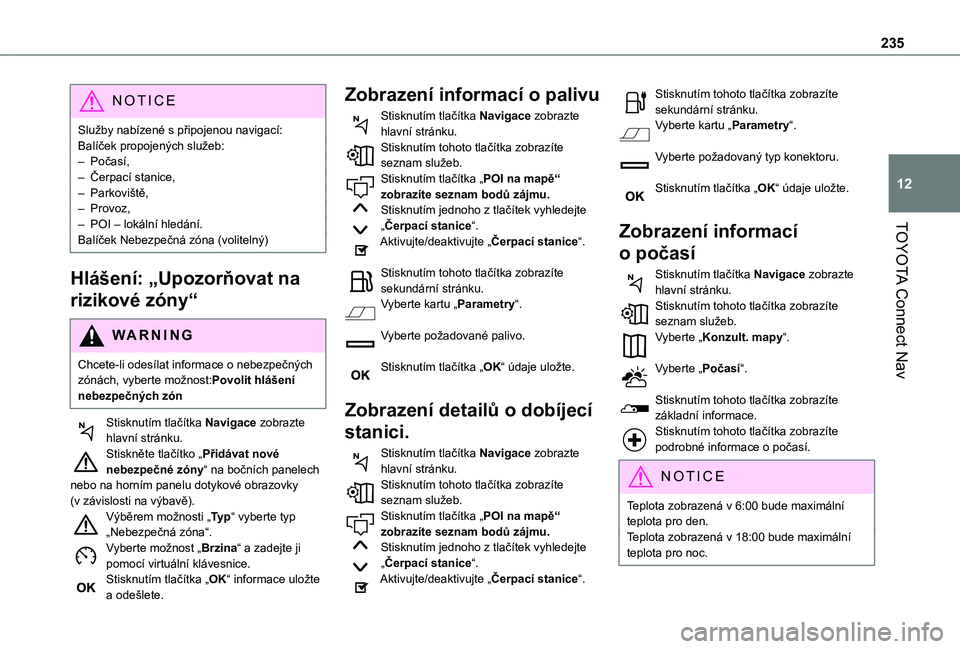
235
TOYOTA Connect Nav
12
NOTIC E
Služby nabízené s připojenou navigací:Balíček propojených služeb:– Počasí,– Čerpací stanice,– Parkoviště,– Provoz,– POI – lokální hledání.Balíček Nebezpečná zóna (volitelný)
Hlášení: „Upozorňovat na
rizikové zóny“
WARNI NG
Chcete-li odesílat informace o nebezpečných zónách, vyberte možnost:Povolit hlášení nebezpečných zón
Stisknutím tlačítka Navigace zobrazte hlavní stránku.Stiskněte tlačítko „Přidávat nové nebezpečné zóny“ na bočních panelech nebo na horním panelu dotykové obrazovky (v závislosti na výbavě).Výběrem možnosti „Ty p“ vyberte typ „Nebezpečná zóna“.Vyberte možnost „Brzina“ a zadejte ji pomocí virtuální klávesnice.Stisknutím tlačítka „OK“ informace uložte a odešlete.
Zobrazení informací o palivu
Stisknutím tlačítka Navigace zobrazte hlavní stránku.Stisknutím tohoto tlačítka zobrazíte seznam služeb.Stisknutím tlačítka „POI na mapě“ zobrazíte seznam bodů zájmu.Stisknutím jednoho z tlačítek vyhledejte „Čerpací stanice“.Aktivujte/deaktivujte „Čerpací stanice“.
Stisknutím tohoto tlačítka zobrazíte sekundární stránku.Vyberte kartu „Parametry“.
Vyberte požadované palivo.
Stisknutím tlačítka „OK“ údaje uložte.
Zobrazení detailů o dobíjecí
stanici.
Stisknutím tlačítka Navigace zobrazte hlavní stránku.Stisknutím tohoto tlačítka zobrazíte seznam služeb.Stisknutím tlačítka „POI na mapě“ zobrazíte seznam bodů zájmu.Stisknutím jednoho z tlačítek vyhledejte „Čerpací stanice“.Aktivujte/deaktivujte „Čerpací stanice“.
Stisknutím tohoto tlačítka zobrazíte sekundární stránku.Vyberte kartu „Parametry“.
Vyberte požadovaný typ konektoru.
Stisknutím tlačítka „OK“ údaje uložte.
Zobrazení informací
o počasí
Stisknutím tlačítka Navigace zobrazte hlavní stránku.Stisknutím tohoto tlačítka zobrazíte seznam služeb.Vyberte „Konzult. mapy“.
Vyberte „Počasí“.
Stisknutím tohoto tlačítka zobrazíte základní informace.Stisknutím tohoto tlačítka zobrazíte
podrobné informace o počasí.
NOTIC E
Teplota zobrazená v 6:00 bude maximální teplota pro den.Teplota zobrazená v 18:00 bude maximální teplota pro noc.
Page 237 of 272

237
TOYOTA Connect Nav
12
Během postupu se zobrazí několik stránek obrazovky k určitým funkcím.Potvrzením spusťte a dokončete připojení.Po navázání spojení se zobrazí stránka s aplikacemi, které již byly staženy do chytrého telefonu a které jsou kompatibilní s technologií MirrorLinkTM.Přístup k různým zdrojům zvuku zůstane dostupný na kraji zobrazení služby MirrorLinkTM, pomocí dotykových tlačítek na horním panelu.Přístup k nabídkám pro systém je možný kdykoli pomocí vyhrazených tlačítek.
NOTIC E
Může chvíli trvat, než budou aplikace dostupné, v závislosti na kvalitě sítě.
Android Auto – připojení
chytrého telefonu
NOTIC E
Nainstalujte aplikaci „Android Auto“ do chytrého telefonu prostřednictvím služby „Google Play“.Funkce „Android Auto“ vyžaduje kompatibilní chytrý telefon a aplikace.
Připojte USB kabel. Chytrý telefon se nabíjí, když je připojen pomocí USB kabelu.
V systému stisknutím tlačítka „Connect-App“ zobrazíte hlavní stránku.Stisknutím tlačítka „Kontaktní údaje“ přejdete k funkci „Android Auto“.Stisknutím tlačítka „Android Auto“ spustíte aplikaci v systému.Během postupu se zobrazí několik stránek obrazovky k určitým funkcím.Potvrzením spusťte a dokončete připojení.Přístup k různým zdrojům zvuku zůstane dostupný na kraji zobrazení služby Android Auto, pomocí dotykových tlačítek na horním panelu.Přístup k nabídkám pro systém je možný kdykoli pomocí vyhrazených tlačítek.
NOTIC E
V režimu Android Auto bude funkce, která zobrazuje pohyblivé nabídky krátkým stisknutím obrazovky třemi prsty, zakázána.
NOTIC E
Může chvíli trvat, než budou aplikace dostupné, v závislosti na kvalitě sítě.
Aplikace pro vozidlo
Stisknutím tlačítka Connect-App
zobrazte hlavní stránku.Stisknutím tlačítka „Aplikace pro vozidlo “ zobrazíte domovskou stránku aplikací.
Internetový prohlížeč
Stisknutím tlačítka Connect-App zobrazte hlavní stránku.Stisknutím tlačítka „Kontaktní údaje“ přejdete k funkci „Připojené aplikace “.Stisknutím tlačítka „Připojené aplikace “ zobrazíte domovskou stránku prohlížeče.Vyberte zemi pobytu.
Stisknutím tlačítka „OK“ volbu uložte a spusťte prohlížeč.
NOTIC E
Připojení k internetu je zajištěno prostřednictvím jednoho ze síťových připojení poskytovaných vozidlem nebo uživatelem.
Připojení Bluetooth®
WARNI NG
Dostupné služby závisí na síti, SIM kartě a kompatibilitě použitého zařízení Bluetooth. Informace o dostupných službách najdete v návodu k použití chytrého telefonu nebo je získáte od poskytovatele služeb.